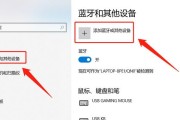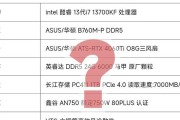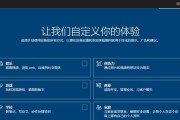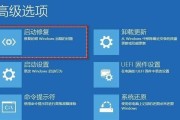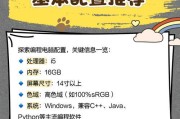随着网络的快速发展,越来越多的用户需要对电脑屏幕进行录制,无论是为了制作教程视频还是记录精彩的游戏时刻,录屏功能都变得异常重要。如果您使用的是台式电脑,并希望在录制视频的同时捕捉屏幕上的声音,本文将为您提供多种简单有效的方法。
我们来了解一些基础概念。录屏软件大致可以分为两类:一类是操作系统自带的组件,另一类是第三方专业录屏软件。对于台式电脑而言,无论使用哪一种方法,您都可以实现声音的录制。
使用操作系统自带的功能进行录屏
Windows系统
Windows10自带了“游戏栏”功能,可以轻松录下屏幕活动,并且支持录制系统声音和麦克风声音。
1.开始准备:首先确保电脑上的Windows10系统为最新版本。
2.启动游戏栏:按下`Win+G`快捷键,打开游戏栏。
3.开始录制:点击游戏栏上的“捕捉”按钮开始录制。点击该按钮旁边的向下箭头可以设置是否录制麦克风声音。
4.结束录制:录制完成后,再次点击“捕捉”按钮或按`Win+Alt+R`停止录制。
录制的文件将保存在默认的“视频”文件夹中。
macOS系统
macOS系统自带有QuickTimePlayer,它可以用来录制屏幕和声音。
1.打开QuickTimePlayer:在应用程序中找到并打开QuickTimePlayer。
2.开始录制:选择菜单栏中的“文件”->“新建屏幕录制”,然后点击录制按钮。您也可以从菜单中选择是否录制系统或麦克风声音。
3.保存文件:录制完成后,点击屏幕右上角的停止按钮,之后保存您的视频文件。

使用第三方专业录屏软件
第三方录屏软件通常提供更多的功能和更高的自定义性。以下是两款流行的选择:
Bandicam
Bandicam是一款功能强大的录屏软件,能够录制高清视频并可同时捕捉系统声音和麦克风声音。
1.下载安装Bandicam:访问Bandicam官方网站下载安装包,并完成安装。
2.设置录制参数:打开Bandicam,进入“选项”设置您的录制参数,包括录制区域、帧率等,并确保音频输入设置正确。
3.开始录制:点击界面中的“开始录制”按钮开始录屏。完成后,点击“停止录制”按钮。
OBSStudio
OBSStudio(OpenBroadcasterSoftware)是一款开源且跨平台的录屏软件,适合于专业级别的视频录制和直播。
1.安装OBSStudio:在官网下载并安装OBSStudio。
2.配置场景和源:打开软件后,添加新的场景和源,选择要录制的屏幕区域。
3.设置音频输入:进入“设置”->“音频”,确保麦克风和系统声音都被正确捕获。
4.开始录制:选择“开始录制”按钮录制视频。录制结束后,选择“停止录制”按钮。
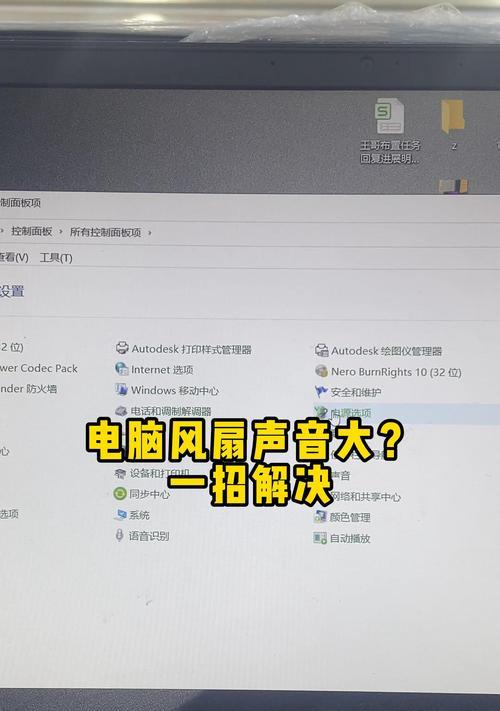
录屏时的注意事项
在使用上述方法进行录屏时,以下几点需要注意:
在录制前,确保您的电脑性能足以处理录屏任务,尤其是录制高清晰度视频时。
确保您录制的内容不侵犯版权或其他法律问题。
为了保证音画质量,可以事先测试不同设置下的录制效果。
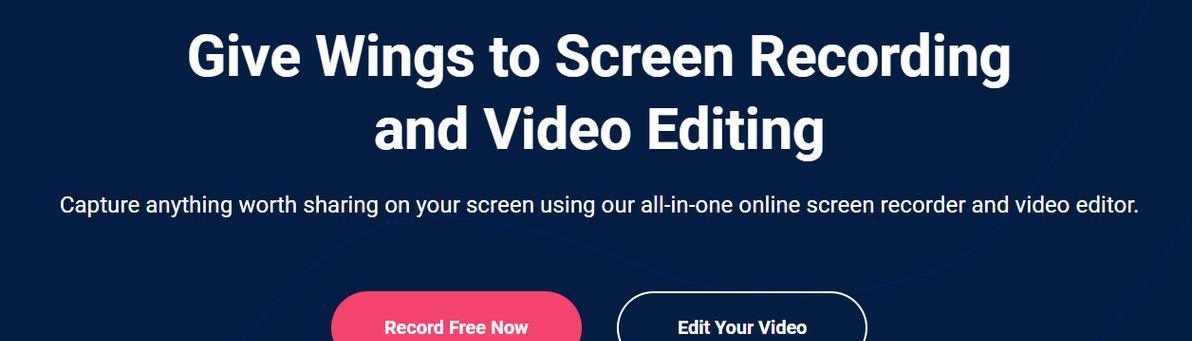
常见问题解答
问题1:如何提高录屏的质量?
答案:您可以提高录制的分辨率,调整帧率,以及选择合适的音频采样。
问题2:如何剪辑录制好的视频?
答案:您可以使用如WindowsMovieMaker、AdobePremierePro或者其他视频编辑软件对录制的视频进行剪辑。
问题3:声音录制不平衡怎么办?
答案:调整录音设备的音量设置,确保录制时声音的平衡。
综上所述
选择合适的录屏方法,不仅可以帮助您记录屏幕活动,还可以捕捉到清晰的声音,从而制作出高质量的视频内容。无论是操作系统自带的功能还是功能丰富的第三方软件,都有其优势所在。希望本文的内容能够帮助您轻松掌握台式电脑录屏带声音的方法,并让您的视频创作变得更加简单和高效。
标签: #台式电脑